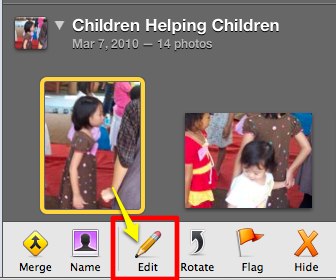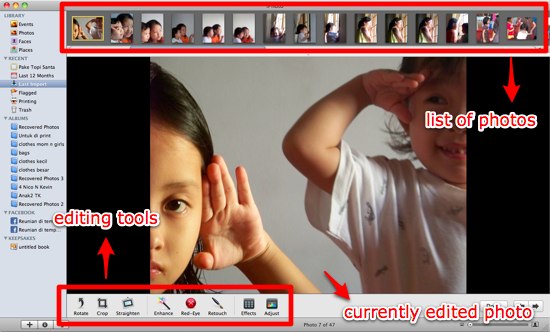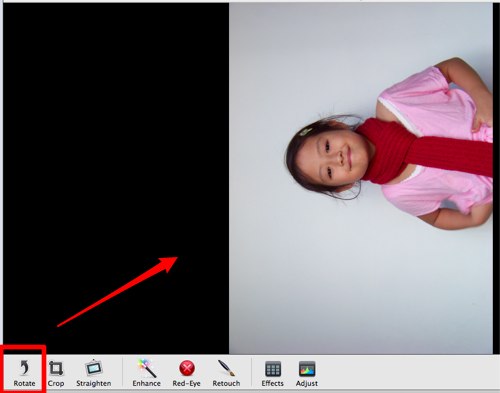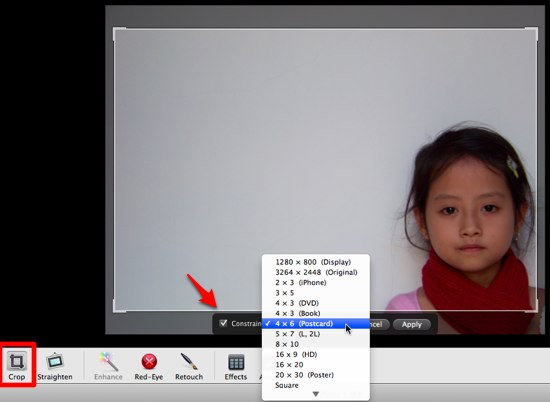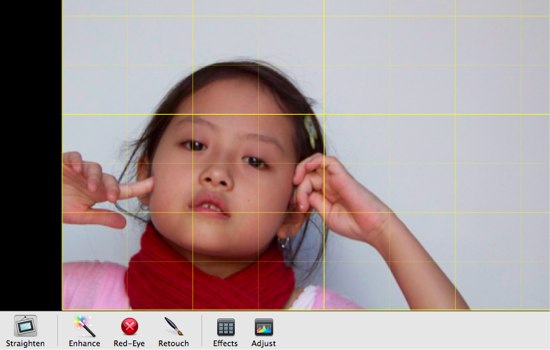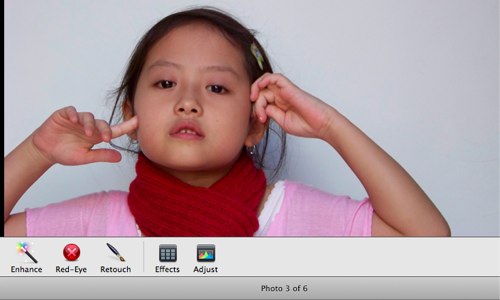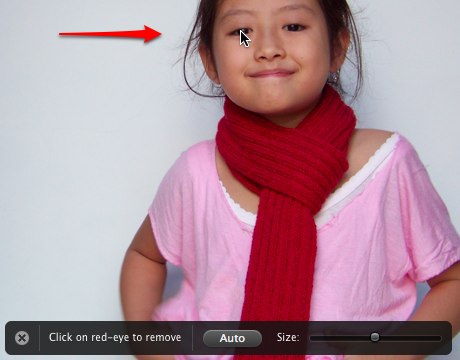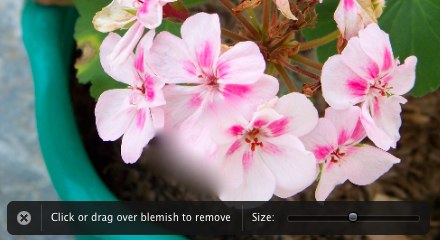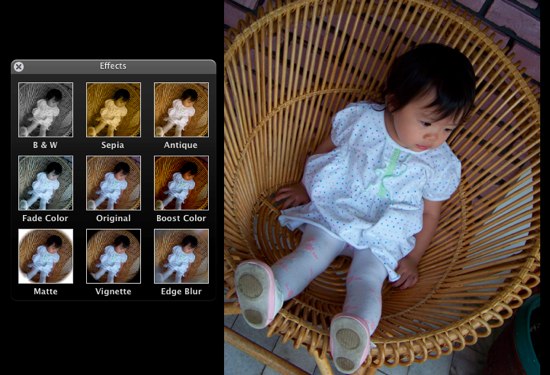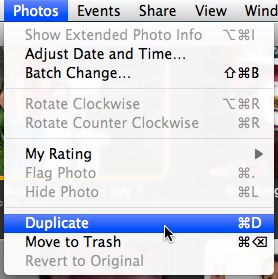چگونه عکس هایتان را به راحتی با iPhoto ویرایش کنید
از اعتراف به اینکه من عکاسی آماتور هستم که به ندرت عکس هایم خوب از آب در می آیند ترسی ندارم- شاید فقط کمتر از 15 ٪ از عکس های من خوب باشند. هرچند بسیاری از دیگر عکس های من زیاد هم بد نیستند ، اما می توانند بهتر شوند. من مطمئن هستم که این اتفاق برای عکاسان آماتور زیاد پیش می آید. به همین دلیل ابزارهای ویرایش عکس کاربرد زیادی دارند.
کاربران مکینتاش نیاز به هیچ ابزار دیگری برای این منظور ندارند. در کنار پیش نمایش ، برنامه مدیریت عکس iPhoto اپل جهت رفع عیوب کوچک که شما درهمه عکس های روزمره خود را پیدا کنید کفایت می کند .
اجازه دهید نگاهی داشته باشیم به ابزارهای موجود در iPhoto که شما می توانید از آنها برای اینکه عکس های خود را بهتر کنید استفاده کنید.
نکات iPhoto مک: نحوه ویرایش
برای شروع فرایند تدوین ، بر روی دکمه ویرایش در نوار پایین پنجره iPhoto کلیک کنید
گزینه تغییر حالتiPhoto به “حالت ویرایش”. سه پنل اصلی ویرایش بر روی صفحه نمایش وجود دارد :
* در بالا نواری از عکس هایی که متعلق به یک مجموعه است وجود دارد .می توانید پیش نمایش تمام عکس ها را ببینید و سپس یکی از آنها را انتخاب کرده و ویرایش کنید.
* در وسط عکس های در حال ویرایش وجود دارد.
* و در زیر ابزار ویرایش عکس وجود دارد.
سه مجموعه از ابزارها در دسترس است. مجموعه اول مربوط به موقعیت عکس هاست
1- چرخش : چرخش 90 درجه ای عکس در جهت عقربه های ساعت خود. راه حلی برای تصاویر که با دوربین های دیجیتالی قدیمی ای بدون ویژگی چرخش اتوماتیک گرفته شده است.
2- کراپ : تنها بخش خاصی از عکس خود را برش بزنید.iPhoto گزینه ای را برای نسبت دادن تصویر محصول به الگوهای از پیش تعریف شده مانند کارت پستال ، دی وی دی ، پوستر ، و یا حتی نمایش آی فون. جعبه Constrain را چک کنید.شما می توانید قاب کراپ را برای گرفتن بخشی از تصویر روی عکس بکشید.
3- Straighten : برای تنظیم ‘شیب’ عکس که ناشی از موقعیت نامناسب دوربین بوده است. این قابلیت به شما امکان چرخاندن تصویر تا 10 درجه درجهت عقربه های ساعت یا در جهت عکس گردش عقربه های ساعت را می دهد.
مجموعه دوم، کار با کیفیت عکس :
1- بالا بردن کیفیت :تبدیل سریع کیفیت تصویر به بهترین حالت با توجه به تنظیمات iPhoto . برای اغلب افراد ، این پر استفاده ترین قابلیت ویرایش عکس در iPhoto است. مقایسه دو عکس — قبل و بعد از بهبود نیز امکان پذیر می باشد.
2- چشم واقعی:ابزار رفع قرمزی چشم که در اثر بازتاب نور فلاش دوربین در چشم ایجاد می شود.
3- دستکاری کردن : مات کردن تعدادی از نقاط کوچکی در تصویر. این ابزار مناسب برای نوجوانان است که عشق گرفتن عکس از خود را دارند. توجه کنید که چگونه من تاری لبه میان گل و خاک زیر آن را ایجاد کرده ام.
و آخرین مجموعه شامل ابزار پیشرفته تر :
1- مجموعه افکت ها: نه ابزار از پیش تعریف شده که شما می توانید استفاده کنید. کافیست فقط بر روی یکی از آنها کلیک کنید که اثر را روی عکس انتخاب شده است اجرا کنید.
2- تنظیمات پیچیده تر: آماتورهایی که نمی خواهند برای تصاویرشان مشکلی پیش بیاید از این ابزار استفاده نکنند مگر بر روی تصاویری که مهم نیستند.
هزار واژه
اگرچه هزینه عکس برداری این روزها تقریبا صفر است ، خاطرات هر عکس قابل قیمت گذاری نیست. در اینجا نکته مهم در استفاده از iPhoto مک این است که شما همیشه باید قبل از انجام تغییرات نسخه پشتیبانی از اصل عکس تهیه کنید. یک کپی از عکس تهیه کنید و تغییرات را روی آن اعمال کنید.
و پس از ویرایش ، عکس خود را می تواند در بسیاری زمینه ها ، از جمله برای ساخت آلبوم عکس خود یا وبلاگ عکس استفاده کنید.
ترکیبی از مدیریت خوب عکس ، ویرایش آسان از ویژگی های جالبی است که باعث شدهiPhoto یکی از ابزارهای ضروری در مک باشد.
نظر شما چیست؟ آیا از iPhoto برای مدیریت و ویرایش عکس های خود را در مک استفاده می کنید و مک شما را در رابطه با iPhoto خود راهنمایی می کند ؟ و یا از برنامه جایگزین دیگر استفاده می کنید ؟ نظرات خودتان را با ما درمیان بگذارید
منبع : makeuseof